Annonse
For alle som ønsker en mini-DSLR på deres eldre Android-enhet, sjekk Googles KitKat-kamera [No Longer Available]. Dessverre er det bare de nyeste enhetene som kan få det. For de med eldre dingser bringer jeg gode nyheter: Du kan installere appen på hvilken som helst Jelly Bean-enhet. Det krever bare noen få ekstra spesielle trinn.
Den nye kameraappen har en mange flotte funksjoner Tre hemmelige funksjoner i Googles nye kamera-app som vil blåse tankene dineGoogles nylige oppdatering av KitKat-kameraappen kan skilte med noen få hemmelige evner, inkludert en utilsiktet tilt-shift-effekt, 3D-bildefunksjon og noe med vidvinkeleffekt. Les mer , noen skjulte og noen åpen - inkludert en tidtaker, Photosphere, tilt-shift, vidvinkelbilder og Objektiv-uskarphet (og 3D-bilder). Som en side, så vidt jeg vet, skyter ingen apper effektivt PhotoSphere - som er den desidert mest nyttige funksjonen i Googles kameraapp. Som jeg har skrevet tidligere, gjør Photosphere det mulig vidvinkel skudd.
På ulemper er det ikke perfekt. Appen kan lide av bugginess: På noen enheter krasjer den. Heldigvis finnes noen få potensielle rettelser. Hvis du bestemmer deg for å installere appen, er den strengt tatt
på din egen risiko.Installer KitKat Google-kamera
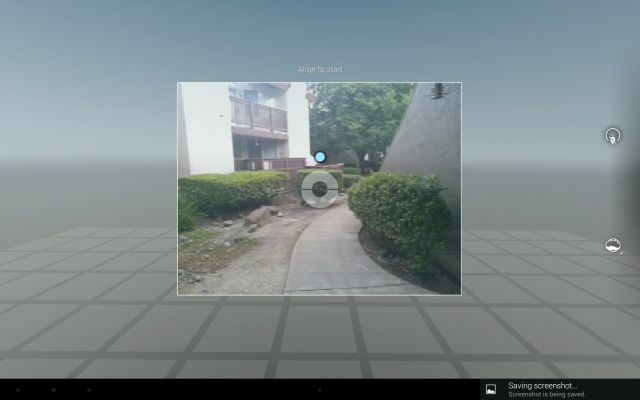
Android-enheten din må ha en gyroskopisk sensor, som Google Camera bruker for å ta Photosphere, vidvinkelbilder, linseskarphet og 3D-bilder. For alle på Android 4.2 eller nyere krever du root-tilgang. I tillegg kommer appen utenfor Play Store, så du må aktivere Android's "Ukjente kilder" -funksjon (se nedenfor).
Rot tilgang
Igjen, du trenger bare rottilgang på Android 4.2 (og kanskje tidligere utgaver). Å skaffe seg root-tilgang er forskjellig fra enhet til enhet. Forankringsprosessen forårsaker noen ganger skade. Av denne grunn foreslår jeg at du installerer Google Camera-appen med mye lavere risiko 4.3. Imidlertid kan de som er klar over risikoen, ønske å prøve å installere Android 4.4-kameraappen.
Hvis du vil ha tips om hvordan du får rot, les vår guide til rooting Android Den komplette guiden for å roote din Android-telefon eller nettbrettSå ønsker du å rote Android-enheten din? Her er alt du trenger å vite. Les mer .
Gyroskopisk sensor
Før du fortsetter, må du kontrollere om telefonen din inneholder en gyroskopisk sensor eller ikke. Jeg foreslår at du installerer open source Sensor Readout [Ikke lenger tilgjengelig]. Sensoravlesning vil ikke bare gi en liste over funksjonssensorer ombord enheten, den indikerer også om sensoren fungerer som den skal.
Bare bla nedover og finn oppføringen for “Gyroscope” og klikk på den. Etter det vil du se sensorens målinger, indikert i en bølgeform.
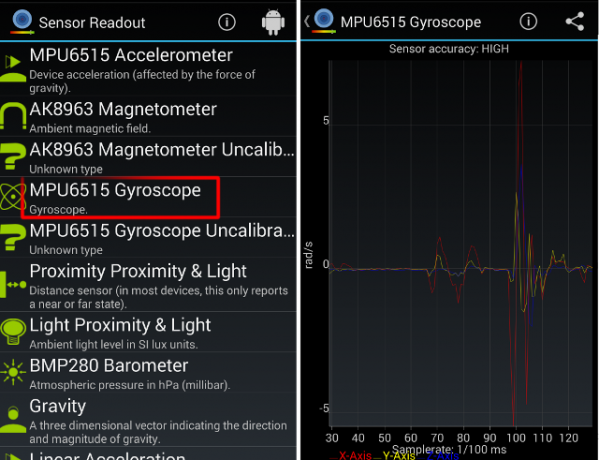
Ukjente kilder
Dette kravet krever bare at du går inn på innstillinger -> Sikkerhet og merk deretter av for “Ukjente kilder”. Etter dette kan du installere apper utenfor Play Store.

Last ned og installer
Nedlastingen kommer fra El Android Libre (original XDA tråd), mottar en oversettelse fra XDA Senior Developer :Ingen frost:. For de med enheter over 4,3, krever det også root-tilgang. Siden appen også kommer fra en ukjent kilde, må du også aktivere “Ukjente kilder” (se ovenfor for veibeskrivelse). Ingen av trinnene som er involvert er ødeleggende, men likevel, sørg for at du gjør det ikke tegl enheten din 6 viktige tips for å unngå murstein av den rotede Android-enhetenNår du eier en forankret Android-telefon som kjører en tilpasset ROM, må du ta noen forholdsregler eller risikere å "murre" (ødelegge) enheten. Les mer .
Vær klar over at å installere en applikasjon fra utsiden av Play Store utsetter deg for ondsinnede angripere. Fordi KiKat Google Camera-appen krever rottilgang, forsterker den trusselen. Rootede enheter mangler, etter deres definisjon, sikkerhet. Selv om utvikleren som kompilerte / oversatte appen er velkjent, eksisterer denne trusselen fortsatt. Du ble advart.
- Først, last ned APK. Hvis APK ikke fungerer, kan du prøve det 4.3 kamera-app.
- Sekund, sidelast APK. Sideloading er praksisen med å flytte en fil fra en annen kilde til en Android-enhet. Du kan bruke Dropbox (vår guide til Dropbox Hva er Dropbox? Den uoffisielle Dropbox brukerhåndbokenHva er Dropbox, og hvordan bruker du den? Dropbox-brukerveiledningen vår vil forklare alt du trenger å vite for å komme i gang. Les mer ), en annen skylagringsløsning eller direkte overføre filen via USB-kabel. Her er en rask sidelaster guide Hvordan manuelt installerer eller sidelaster apper på AndroidVil du laste ned apper på Android-telefonen din? Å installere APK-er manuelt på Android åpner en helt ny verden av apper, og det er enkelt å gjøre. Les mer . Alternativt kan du laste ned filen direkte til Android-enheten din ved å gå til XDA-tråden fra Android-nettleseren.
- Tredje, aktiver enhetens mulighet til å installere tredjepartsapper. Bare gå til innstillinger -> Sikkerhet -> Ukjente kilder og merk av i ruten.
- Fjerde, finn og installer Google Camera APK. Du trenger en filbehandler, for eksempel ES File Explorer. Husk at uten rottilgang fungerer dette ikke.
Du kan nå gjøre alt dekket i vårt Gjennomgang av Google Camera Google Camera: Den offisielle visjonen for en Android-kamera-appI dag vil jeg gjerne fortelle deg om en kamera-app som ikke gjør veldig mye - etter design. Du bør likevel prøve det, for det kommer direkte fra Google. Les mer .
Dessverre, hvis du eier en Android-enhet eldre enn 4,3, må du kopiere tre "bibliotek" -filer hentet fra senere versjoner av Android. Disse filene bor dette glidelåste arkivet. Igjen, disse kommer fra en kilde utenfor Play Store, så installer dem på egen risiko.
Last ned det glidelagte arkivet som inneholder bibliotekfilene. Pakk ut arkivet og kopier de tre filene inni, en etter en, ved hjelp av en filhåndterer som er rotbar (som f.eks Root Browser), eller ADB, i følgende katalog: Systemet / lib

Start deretter telefonen på nytt. Med de nye bibliotekene installert, bør Google Camera fungere på eldre telefoner. Men hvis feil installert, fungerer Photosphere-funksjonen ikke.
Hvis du ikke kan få Google Camera til å fungere, er det to andre alternativer for å få Photosphere - ett av de store funksjonene i Google Camera - en beta-app som inkluderer en åpen kildekodeimplementering av Foto.
Alternativt, hvis du har installert en tilpasset gjenoppretting, er det en flashable .ZIP-pakke. Dette er faktisk en mye enklere metode enn manuelt å installere APK.
Installere Focal (Beta)
For alle andre kan du installere Focal fra Play Store [No Longer Available], som bruker en åpen kildekodeimplementering av Google Camera Photosphere-funksjonen og bør kjør på alle enheter som kjører Android 4.1 og nyere. Dessverre fungerte det ikke på noen enheter jeg testet det på. Hvis utviklere får det til å fungere, vil det gi vidvinkelfotografering til kameraer overalt - hvis de inneholder en gyroskopisk sensor. Likevel, ta den et skudd for enheten din og se hvordan den fungerer.

Forebygge krasj
Fordi disse appene ikke var designet for å kjøre utenfor Android 4.4, kan de lide av ustabilitet. Hvis dette skjer, er det en håndfull tiltak som brukere kan gjøre for å redusere krasjer.
- Tørk hurtigbufferen til Google Camera: Bare gå inn på Innstillinger -> Apper og finn Google Camera-appen. Du kan tørke både appens data og hurtigbufferen.
- Avinstaller og installer på nytt: Avinstallering og installering av nytt fikser noen ganger krasjproblemer.
Dessverre, hvis å tørke cachen og installere på nytt ikke fungerer, vil du ikke kunne bruke den nyeste byggingen av Google Camera. Imidlertid kan du alltid prøve installere en tilpasset ROM Hvordan finne og installere en tilpasset ROM for Android-enheten dinAndroid kan super tilpasses, men for å dra full nytte av det, må du blinke en tilpasset ROM. Slik gjør du det. Les mer som er bygget på KitKat!
Noen som har noe hell? Jeg fikk Photosphere som delvis jobbet med en Asus Transformer og en Zopo ZP998. Begge er på Android 4.2. Gi oss beskjed om hvilke enheter du har, og hvis du klarte å få begge appene til å fungere!
Bildetillegg: gelé bønner Via Shutterstock
Kannon er en teknisk journalist (BA) med bakgrunn i internasjonale anliggender (MA) med vekt på økonomisk utvikling og internasjonal handel. Hans lidenskaper er i Kina-hentede dingser, informasjonsteknologier (som RSS) og produktivitetstips og triks.

